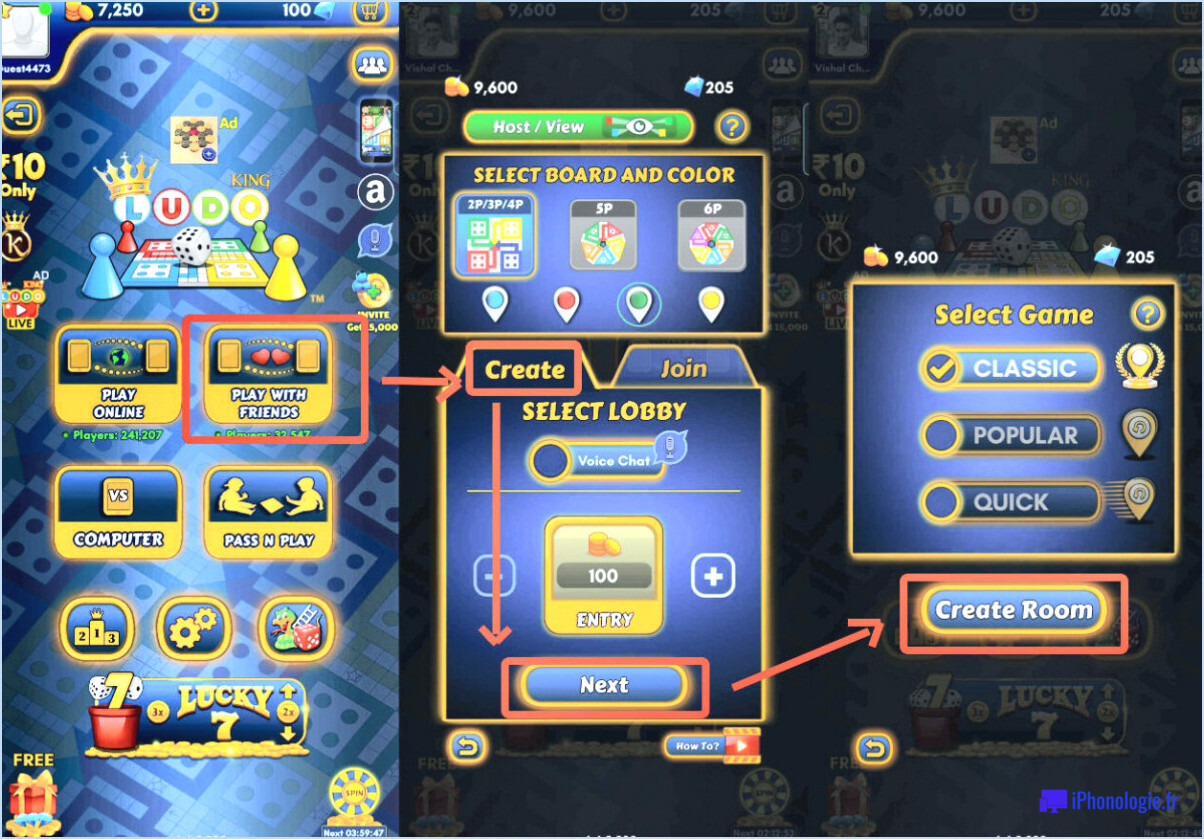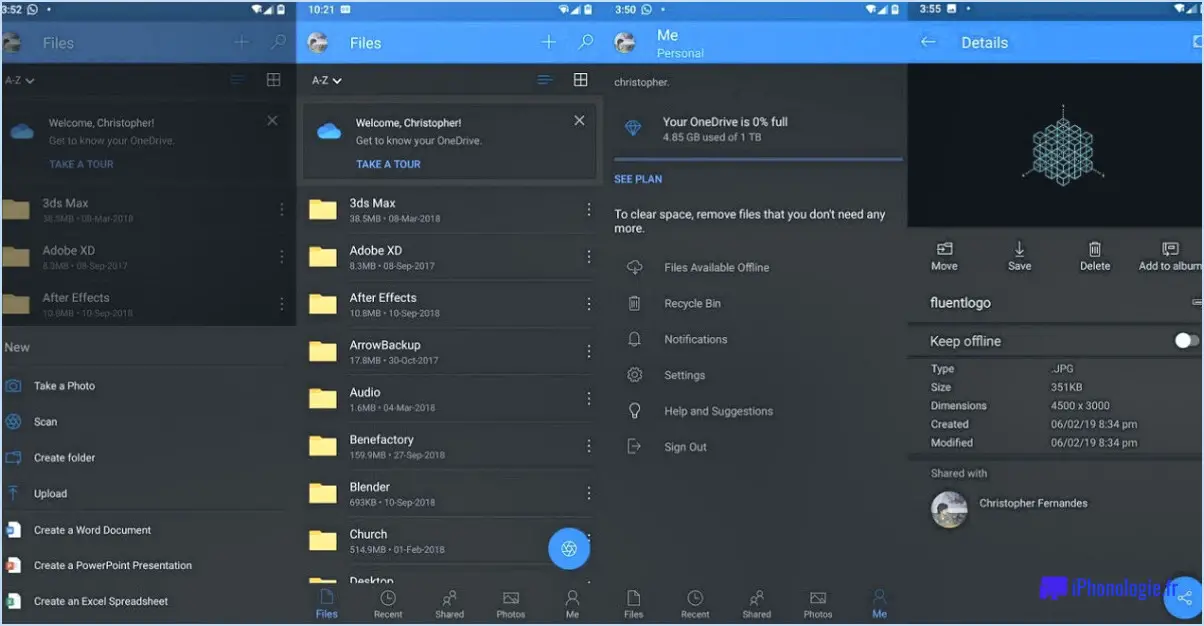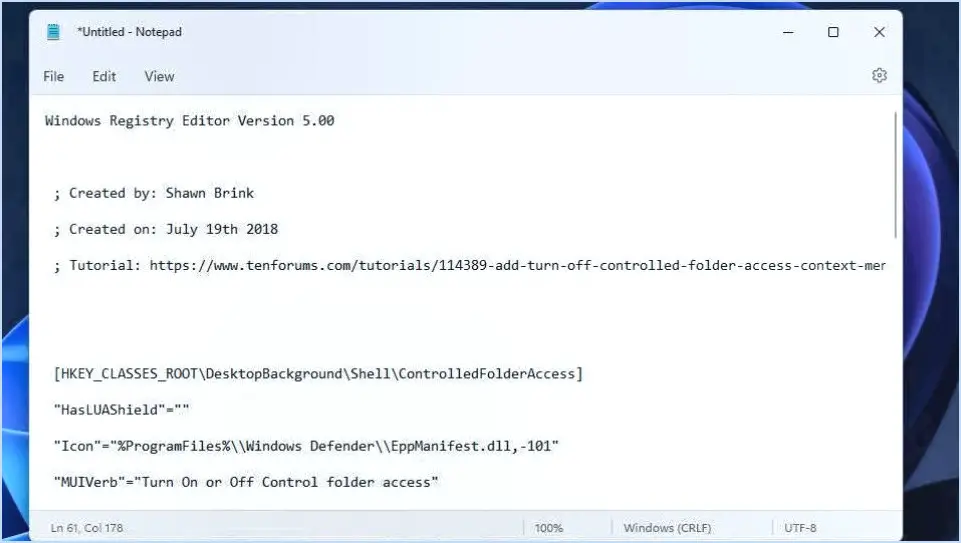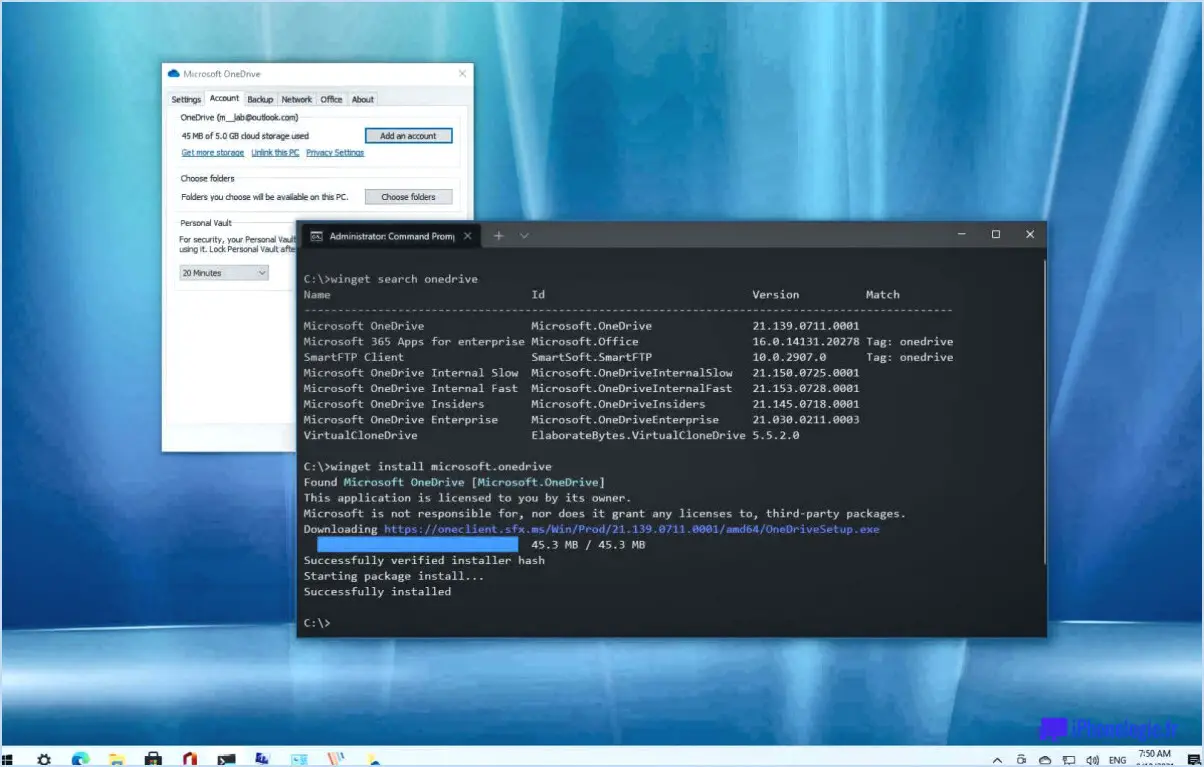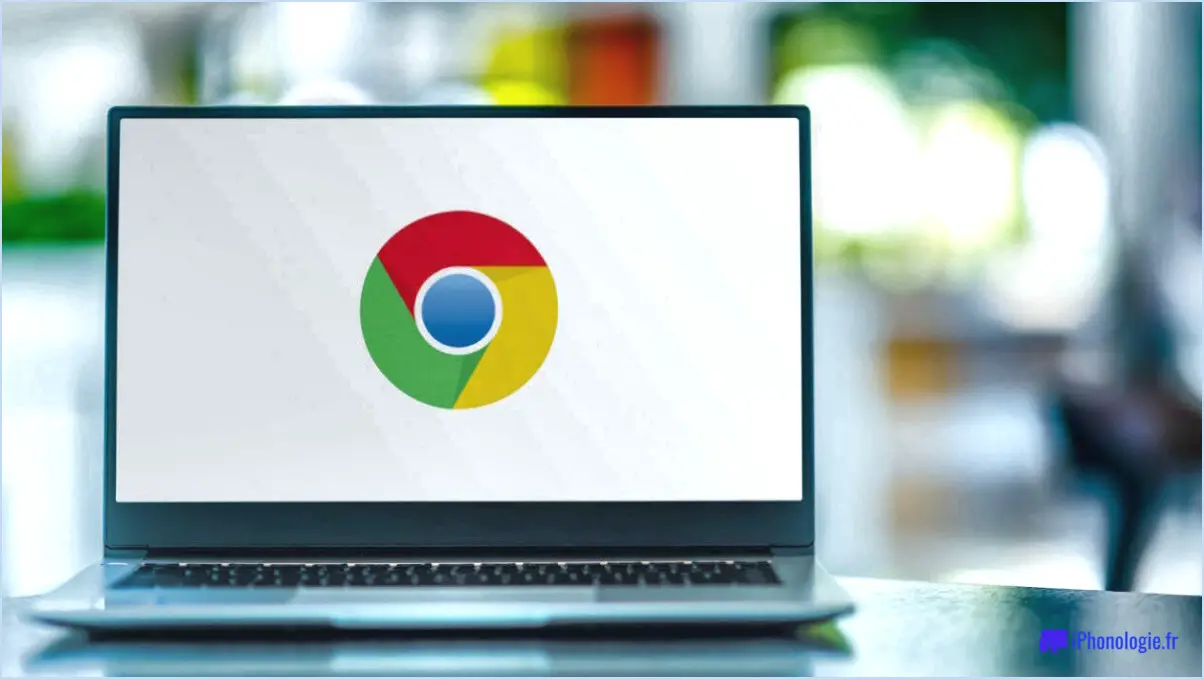Quel est le moyen le plus pratique d'ouvrir un fichier dans photoshop?
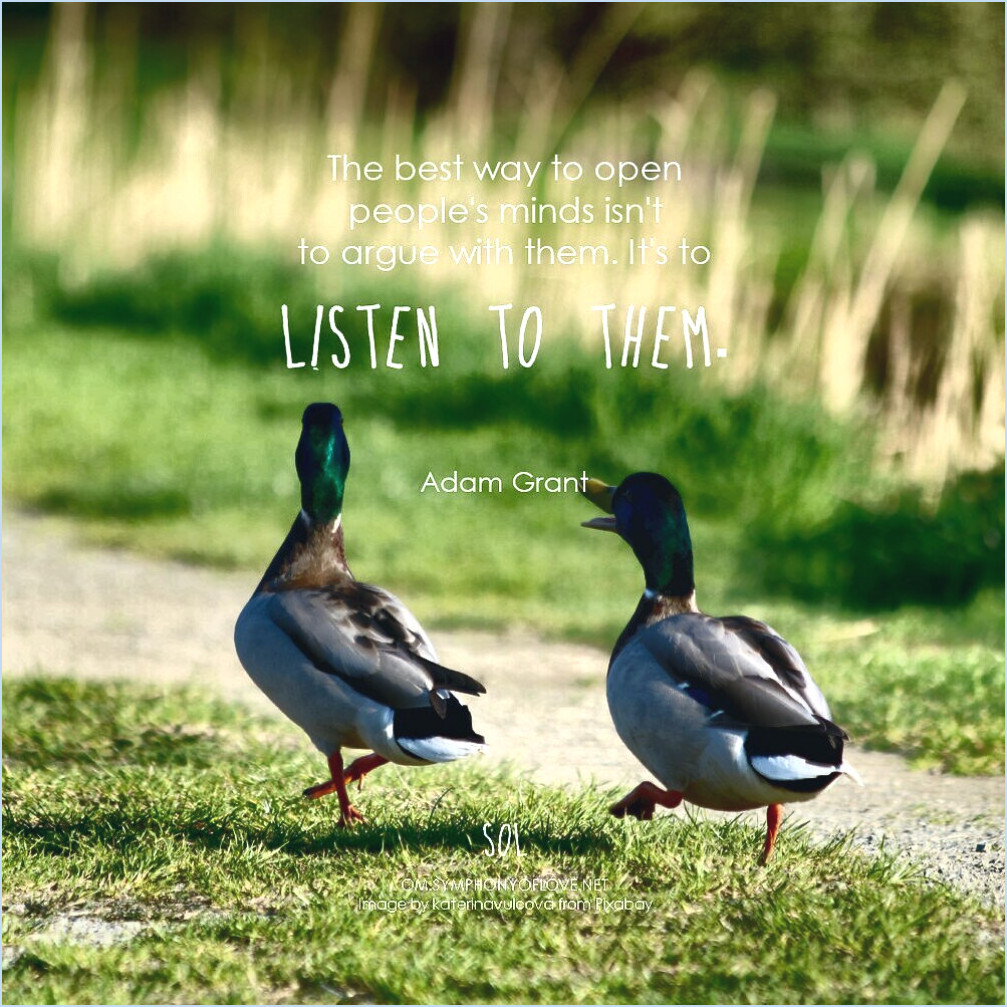
Dans Photoshop, il existe plusieurs façons pratiques d'ouvrir un fichier, ce qui vous permet de commencer sans effort votre parcours créatif. Explorons les différentes méthodes :
- Menu Fichier: La façon la plus courante d'ouvrir un fichier est de passer par le menu Fichier. Pour y accéder, naviguez en haut de la fenêtre de Photoshop et cliquez sur « Fichier ». Un menu déroulant apparaît et vous pouvez alors sélectionner « Ouvrir ». Une boîte de dialogue s'ouvre, vous permettant de parcourir les dossiers de votre ordinateur et de choisir le fichier souhaité. Une fois votre sélection effectuée, cliquez sur « Ouvrir » et le fichier s'ouvrira dans Photoshop.
- Glisser-déposer: Une autre méthode rapide et sans tracas consiste à faire glisser le fichier directement dans la fenêtre de Photoshop. Ouvrez le dossier dans lequel se trouve votre fichier et redimensionnez la fenêtre de manière à ce que le fichier et Photoshop soient tous deux visibles. Cliquez sur le fichier que vous souhaitez ouvrir et maintenez-le enfoncé, puis faites-le glisser vers la fenêtre de Photoshop et relâchez le bouton de la souris. Le fichier s'ouvre rapidement dans Photoshop.
- Raccourci clavier: Si vous préférez une approche plus rapide, vous pouvez utiliser un raccourci clavier. En appuyant sur Ctrl+O (ou Command+O sur Mac), vous ferez apparaître instantanément la boîte de dialogue « Ouvrir », dans laquelle vous pourrez choisir le fichier que vous souhaitez ouvrir. Ce raccourci vous permet de gagner du temps en évitant de naviguer dans les menus.
N'oubliez pas que, quelle que soit la méthode choisie, Photoshop prend en charge différents formats de fichiers, notamment JPEG, PNG, PSD et bien d'autres. Cette polyvalence vous permet de travailler avec différents types de fichiers en toute transparence.
En utilisant ces techniques pratiques, vous pouvez ouvrir des fichiers dans Photoshop sans effort, ce qui simplifie votre flux de travail et vous permet de vous concentrer sur vos projets créatifs.
Quelles sont les deux façons d'ouvrir des photos dans Photoshop?
Il existe deux façons d'ouvrir des photos dans Photoshop : par le menu Fichier et par la boîte de dialogue Ouvrir.
- Ouverture via le menu Fichier : Pour ouvrir une photo à l'aide de cette méthode, cliquez sur l'option "Fichier" située dans la barre de menu supérieure de Photoshop. Sélectionnez ensuite "Ouvrir" dans le menu déroulant. Cette action fera apparaître la boîte de dialogue Ouvrir sur votre écran. À partir de là, vous pouvez naviguer jusqu'à l'emplacement où est stockée la photo souhaitée et la sélectionner pour l'ouvrir dans Photoshop.
- Ouverture via la boîte de dialogue Ouvrir : Vous pouvez également ouvrir une photo directement via la boîte de dialogue Ouvrir. Pour ce faire, cliquez sur le bouton "Parcourir" dans la boîte de dialogue Ouvrir. Cela vous permettra d'explorer les fichiers et dossiers de votre ordinateur. Localisez la photo que vous souhaitez ouvrir, sélectionnez-la et cliquez sur "Ouvrir" pour charger l'image dans Photoshop.
Ces deux méthodes constituent des options pratiques pour accéder aux photos et les ouvrir dans Photoshop.
Comment ouvrir toutes les images dans Photoshop?
Pour ouvrir toutes les images dans Photoshop, procédez comme suit :
- Sélectionnez "Fichier" dans la barre de menu située en haut de la fenêtre de Photoshop.
- Cliquez sur "Ouvrir" dans le menu déroulant qui apparaît.
- Dans la fenêtre de l'explorateur de fichiers qui s'ouvre, naviguez jusqu'au dossier contenant les images que vous souhaitez ouvrir.
- Pour sélectionner toutes les images du dossier, vous pouvez appuyer sur Ctrl+A sous Windows ou sur Command+A sous Mac. Ce raccourci clavier mettra en surbrillance tous les fichiers du dossier.
- Une fois que tous les fichiers sont sélectionnés, cliquez sur le bouton "Ouvrir" en bas à droite de la fenêtre de l'explorateur de fichiers.
Photoshop ouvrira alors simultanément toutes les images sélectionnées, ce qui vous permettra de les travailler au fur et à mesure. Cette méthode permet de gagner du temps et de modifier efficacement plusieurs images à la fois.
Comment ouvrir une image ou un fichier?
Pour ouvrir une image ou un fichier, plusieurs options sont disponibles. La méthode la plus simple consiste à double-cliquer sur le fichier. Cette action ouvrira automatiquement le fichier à l'aide du programme par défaut associé à son type de fichier. Vous pouvez également cliquer avec le bouton droit de la souris sur le fichier et choisir l'option "Ouvrir avec". Vous verrez alors apparaître un menu affichant les programmes compatibles qui peuvent être utilisés pour ouvrir le fichier. À partir de là, vous pouvez sélectionner le programme souhaité et procéder à l'ouverture du fichier avec succès.
Quel est le meilleur format JPEG dans Photoshop?
Dans Photoshop, le choix du meilleur format JPEG dépend de vos objectifs spécifiques. Parmi les options disponibles, le format JPEG sans perte s'impose comme le choix de la plus haute qualité. Ce format garantit que votre image conserve sa qualité d'origine sans aucune réduction. Toutefois, il convient de noter que les fichiers JPEG sans perte consomment plus d'espace de stockage sur votre disque dur que les autres formats.
Si vous privilégiez la qualité de l'image et êtes prêt à allouer plus d'espace de stockage, le format JPEG sans perte est idéal. En revanche, si la conservation de l'espace disque est une priorité, vous pouvez envisager d'utiliser d'autres formats JPEG qui offrent différents degrés de compression et des tailles de fichier réduites, comme le format JPEG avec perte. Il est important de trouver un équilibre entre la qualité de l'image et les exigences de stockage en fonction de vos besoins spécifiques et de vos préférences dans Photoshop.
Que signifie PSD dans Photoshop?
Dans le domaine d'Adobe Photoshop, PSD signifie Document Photoshop. Ce format de fichier est le format par défaut et propriétaire utilisé par Adobe Photoshop pour stocker les images en couches. Le format PSD vous permet de conserver tous les calques, masques, paramètres de réglage et autres éléments de votre conception, ce qui permet une édition non destructive et une manipulation aisée des composants individuels. Il sert de conteneur polyvalent pour vos projets créatifs, offrant flexibilité et contrôle sur le processus d'édition.
Les fichiers Photoshop Document (*.psd) sont largement utilisés par les graphistes, les photographes et les artistes, car ils constituent une plate-forme solide pour la création et l'édition de compositions visuelles complexes. Les fichiers PSD peuvent être assez volumineux en raison de l'inclusion de plusieurs couches et d'images haute résolution. En outre, Photoshop permet d'exporter les fichiers PSD vers d'autres formats, tels que JPEG ou PNG, pour les partager ou les publier sur le web, tout en conservant les éléments essentiels de la conception. Ainsi, la prochaine fois que vous rencontrerez un fichier PSD, n'oubliez pas qu'il s'agit d'un document Photoshop riche en possibilités créatives.
Le format PNG est-il meilleur que le format JPEG?
La comparaison entre PNG et JPEG dépend largement du cas d'utilisation spécifique. Le format PNG (Portable Network Graphics) est généralement supérieur pour les images comportant plus de couleurs et de détails, car il offre une compression sans perte et préserve la qualité de l'image. Il prend en charge la transparence et convient bien aux graphiques et aux illustrations. En revanche, le format JPEG (Joint Photographic Experts Group) excelle pour les images moins colorées et moins détaillées, car il utilise une compression avec perte pour réduire la taille des fichiers. Il est couramment utilisé pour les photographies et les images web, car il permet de réduire la taille des fichiers tout en conservant une qualité d'image acceptable. En fin de compte, le choix entre PNG et JPEG doit être basé sur les exigences spécifiques de votre projet.
À quoi sert le GIF?
Les GIF, abréviation de Graphics Interchange Format, ont de multiples fonctions dans le domaine de la communication en ligne. Ils sont principalement utilisés sur les plateformes de médias sociaux pour transmettre visuellement des émotions, des réactions ou des sentiments. Les GIF offrent un moyen dynamique et expressif de communiquer dans le paysage numérique, permettant aux utilisateurs d'exprimer leurs sentiments ou leurs réactions de manière concise et pertinente. En outre, les GIF peuvent être utilisés pour partager de courtes vidéos ou des clips, ce qui permet aux utilisateurs de transmettre rapidement un message ou d'illustrer un point. Leur utilisation répandue sur les médias sociaux a fait des GIF une partie intégrante de la communication moderne en ligne.
Qu'est-ce que JPG et PNG?
JPEG et PNG sont des formats de fichiers d'images populaires utilisés pour le stockage et l'affichage d'images numériques. JPEG (Joint Photographic Experts Group) est un format compressé ce qui signifie qu'il réduit la taille du fichier en supprimant certaines données de l'image. Il est largement utilisé pour les photographies et les images complexes, car il offre un bon équilibre entre la qualité et la taille du fichier. PNG (Portable Network Graphics), quant à lui, est un format d'image de type non compressé non compressé qui préserve toutes les données de l'image. Il est couramment utilisé pour les graphiques, les illustrations et les images transparentes. Les fichiers PNG sont généralement plus volumineux mais offrent une qualité d'image sans perte. Les deux formats ont leurs avantages et conviennent à des usages différents.